Maya实验室实验手册.docx
《Maya实验室实验手册.docx》由会员分享,可在线阅读,更多相关《Maya实验室实验手册.docx(74页珍藏版)》请在冰豆网上搜索。
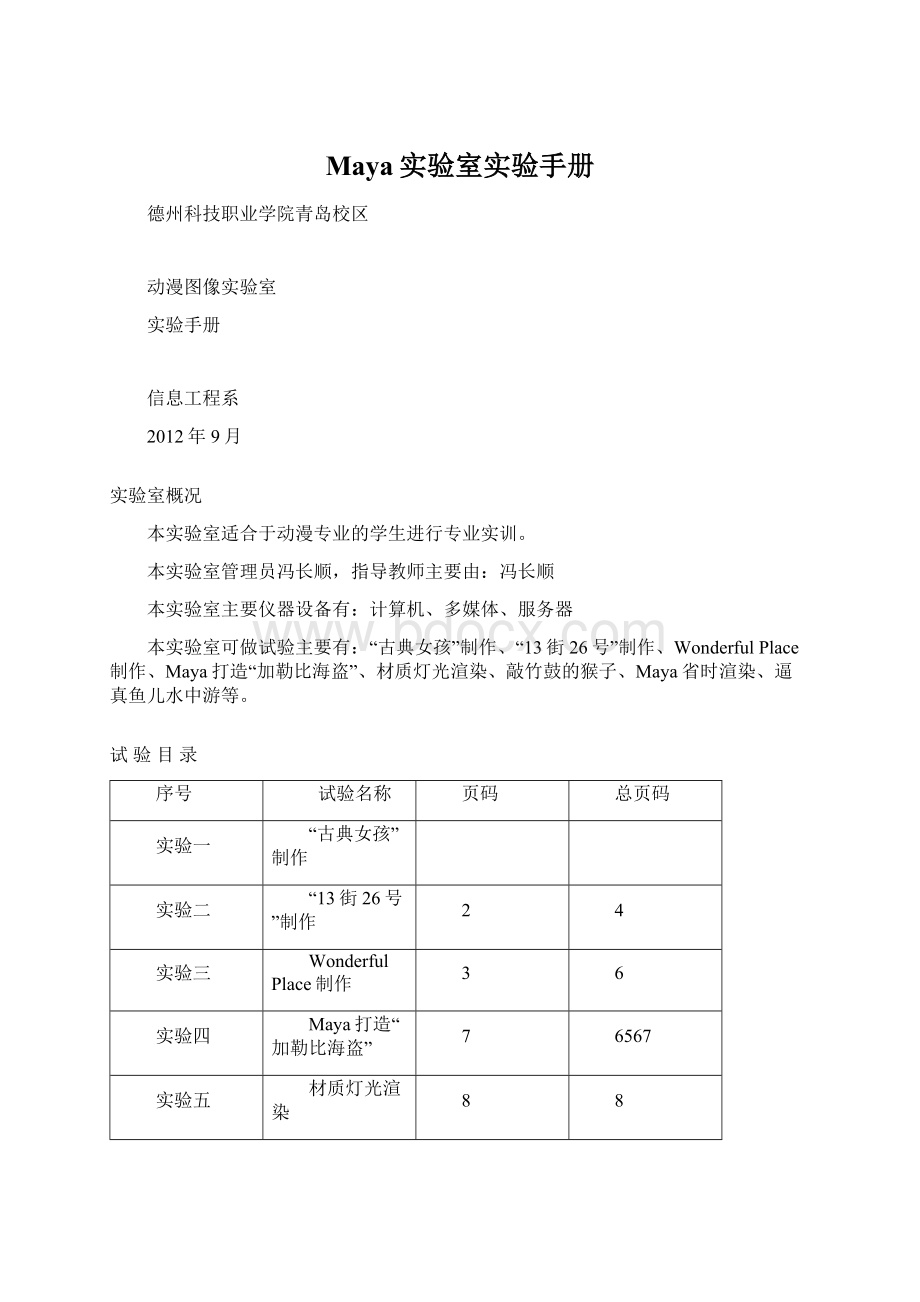
Maya实验室实验手册
德州科技职业学院青岛校区
动漫图像实验室
实验手册
信息工程系
2012年9月
实验室概况
本实验室适合于动漫专业的学生进行专业实训。
本实验室管理员冯长顺,指导教师主要由:
冯长顺
本实验室主要仪器设备有:
计算机、多媒体、服务器
本实验室可做试验主要有:
“古典女孩”制作、“13街26号”制作、WonderfulPlace制作、Maya打造“加勒比海盗”、材质灯光渲染、敲竹鼓的猴子、Maya省时渲染、逼真鱼儿水中游等。
试验目录
序号
试验名称
页码
总页码
实验一
“古典女孩”制作
实验二
“13街26号”制作
2
4
实验三
WonderfulPlace制作
3
6
实验四
Maya打造“加勒比海盗”
7
6567
实验五
材质灯光渲染
8
8
实验六
敲竹鼓的猴子
实验七
Maya省时渲染
实验八
逼真鱼儿水中游
试验一:
“古典女孩”制作
1、实验目的:
本次实验主要制作古典女孩模型,涉及到模型制作的相关基础知识以及细节、结构的把握,通过本次实验要求同学们掌握人体机构比例,以及建模知识的全面应用。
2、实验内容:
1.造型
2.线框
3.细节
4.更多细节
5.眼球
6.睫毛和泪管
7.做调整
8.头发
9.头发和服饰
10.光照
三、实验准备:
本次试验所需仪计算机+Maya软件。
四、实验步骤:
步骤1:
造型
比起我刚接触3D建模的时候,现在我的建模速度真的是提高了不少;现在我可以按照明确的步骤来制作许多东西,并且能够找出一些步骤操作上的要点!
第一步制作的是轮廓。
我建议你们在这一步中最好先不要考虑到五官的细节;这一步骤中最重要的是要抓住主要的特征,例如脸型和五官大致分布(图.01)。
图.01
提示:
制作模型的时候,我们不能忽视布线。
在开始的时候,我们会花大量的时间在线框上。
为了给建模保留更多的时间,我们要找到自己最擅长、最适合自己的制作线框的方法和工具来做。
步骤2:
线框
这一步需要注意的是合理的制作线框(图.02)。
图.02
提示:
先可以试着把你的设计放到一旁,或者可以将它扫描进你的电脑,当你想参考的到时候可以打开来看一下。
我们不应该直接将图片输入到软件中,除非是在你必须做一个额外的复制品的时候,否则这样的方法在对适应格式的掌控性上一点好处都没有。
准备好后,然后你才将你的参考图片输入到Maya中去——我发现我这样做的时候没有一点错误,这样确实跟了我很大的鼓舞,也让我能更进一步地进行接下来的创作。
步骤3:
细节
在这步骤中,我开始着手处理更深的细节(图.03)。
图.03
提示:
一种可以让我们更好地理解对象转换成的块状形式,并可以被用来帮助我们通过肉眼来观察模型的形式的方法是——检查它是否跟标准的形式相符。
只要有这样的方法,我们都可以用来创造比较成功的模型!
例如,我们都知道,我们可以把鼻子想象成一个不规则的四边形;面颊骨和下巴也同样可以想象成不规则的四边形,将两边看成鸡蛋的形状。
在制作模型的过程中,我们应该自己总结这样的法规律,以帮助我们得到正确的模式。
步骤4:
更多的细节
在这一步里,我开始处理更多的细节,进行描绘五个感觉器官的过程(图.04-05)。
图.04
图.05
眼睛:
这一部分中要注意到到上眼脸(眉毛下方)要包含下眼睑(眼睛的正上方)。
许多人认识不到这种关系,从而导致眼睛看上去并不令人心悦诚服了!
鼻子:
建模的时候,许多人不太注意人物的鼻子,但事实上,鼻子的结构还是很复杂的。
嘴巴:
上嘴唇与下嘴唇之间是包含与被包含的关系;上、下嘴唇在闭入口腔的时候会旋转。
步骤5:
眼球
在这一步里,我在眼睛里添加眼球(图.06)。
图.06
步骤6:
睫毛和泪管
这是非常重要的一步!
这一步骤中我们要填加入眼睫毛和泪管。
我们常常可以看到那些CG大师们栩栩如生的作品——要点都是在眼睛上!
关键是要为泪管做一个单一的模性,在材料方面调整眼泪。
如果你还没有意识到这种观念,我希望这点提示能够够给你一点启发和思考。
步骤7:
做调整
眼睛,睫毛,泪管,牙齿和耳环和眼睛是一个整体,可以看看下面的结果,做些适当的调整(图.07a-07b)。
图.07a
图.07b
步骤8:
头发
在这一步里,我做出了头发(图.08)。
曾经有人问过我如何来做头发。
我主要用NURBS,主要运用在两个拉伸曲面的表面。
不要删除历史记录——这样通过直接控制曲线来修改就可以很简单,如果你想做出有风的使效果,或是想将它作为一个整体来控制,那你可以增加一个精细过滤网来控制曲线。
这是一种非常简单的调整方法。
图.08
步骤9:
头发和服饰
我在这一过程中继续补充、完善头发,然后着手处理服饰和让他们的服装和拂动的物件(图.09)。
图.09
步骤10:
光照
最后,我添加光照(图.10)。
光照可以根据个人喜好来使用,接下来可以用FGoptionofMR来渲染。
下图是渲染后的效果图(你们可以注意到我变化了服装,去了拂动的飘带)(图.11-12)。
图.10
图.11
图.12
5、成绩评定:
总成绩=模型比例*40%+空间透视*30+细节刻画*30%
模型比例:
整体结构合理正确80~100分
基本符合比例结构,布线稍乱60~80分
比例失调严重,且布线凌乱<60分
空间透视:
透视合理,符合透视规律80~100分
有一定的透视60~80分
无透视<60分
细节刻画:
细节部分刻画出神80~100分
有一定的刻画60~80分
6、试验报告要求:
整理出实验过程及出现的问题和解决措施,及通过本次实验的收获体会。
试验二:
“13街26号”制作
1、实验目的:
本次实验,让同学们能够在建模过程中感受到次时代游戏场景给我们带来的震撼,全面掌握多边形数量和纹理大小的限制。
2、实验内容:
1.建模
2.纹理和UV贴图
3.渲染,照明和合成
3、实验准备:
本次试验所需计算机+Maya软件。
四、实验步骤:
步骤1.建模
我从简单的低多边形场景制作开始,这样可以帮助我找到合适的合成效果,相机的角度和基本的照明设定。
完成主要物体的建模后我开始添加纹理,比如裂缝等等,这样使物体和纹理都能看起来更自然(图02)。
图02
我创建了很多分散在地面上的小道具,我觉得这么做能让环境变得更加真实和可信。
这些小细节还帮助我把想象转变为了现实,因为我相信环境场景真正的力量在于细节(图03和图04)!
图03
建模过程使用的是基本的多边形技术,我在纹理制作上的注意力要多于这个项目中的几何体制作。
在制作中我发现要保持所有物体的真实测量大小是很容易的。
步骤2..纹理和UV贴图
我必须说纹理制作是我在整个项目制作中最喜欢的部分!
UV贴图是用平面贴图完成的,展开之后调节重叠的边缘。
大部分的物体我都是用的标准玛雅描影器和法线贴图、漫反射贴图、反射贴图和特殊贴图,还有一些MR材质做更小的元素。
我在每一个物体的上面都覆盖了大量的纹理以得到最终的效果。
我真的很喜欢制作大的纹理,在这个项目中主要建筑的分辨率大约是每个纹理2k。
我通常是从一个基本材质开始的,修改颜色和对比度,然后添加小元素(图05)。
添加细节时要注意的是不能使纹理看起来太重。
我经常会用一个非常小的距离烘培一个环境闭塞通道,来发现需要添加更多细节的区域,因为只用UV还不够(图06)。
从不同的文件夹中转换细节时要保持纹理同样的密度也非常重要。
图05
图06
法线贴图是使用NVIDIA插件和CrazyBump创建的。
我把之前的灰色图片上的不需要的细节都移除了,比如污点,挑染和涂鸦等等,然后基于材质,我把基础纹理做了模糊,调节对比度和透明度来控制景深。
有时候,如果法线贴图仍然看起来很平面,我会手绘石头之间的缝隙,比如增加更多的景深(图07)。
图07
步骤3.渲染,照明和合成
渲染没有什么特别的。
我用的是MentalRay渲染工具,modifiedphysicalsun和sky作为照明(图08)。
我还添加了一些发光点来突出一些细节。
最后我添加了一些隐藏的物体向场景中投射阴影。
图08
步骤四.结论
我要说我真的很喜欢制作这张图,也非常满意最终效果,制作过程大概花了我3个星期的时间,而且是用我短短的空闲时间制作的。
希望你们喜欢!
5、成绩评定:
总成绩=渲染效果*40%+材质参数设定*30+细节表现*30%
渲染效果:
渲染效果优质80~100分
能够渲染出一定的效果60~80分
渲染质量不高<60分
材质参数设定:
符合材质参数规律80~100分
有像某材质的感觉60~80分
无材质或材质设定不正确<60分
细节刻画:
细节部分刻画出神80~100分
有一定的刻画60~80分
六、试验报告要求:
整理出实验过程及出现的问题和解决措施,及通过本次实验的收获体会。
试验三:
“WonderfulPlace”制作
1、实验目的:
通过以前经常看到的二维动画片进行思维转换,在三维世界中展现出来,从而提升自身对动画的认识,并提高动画素养。
2、实验内容:
1.Model
2.Texturing&Shading
3.Lighting
4.Render&Compose
3、实验准备
本次试验所需计算机+Maya软件。
四、实验步骤:
步骤1..Model
1.制做这样的一个场景,模型本身的难度并不大,可是因为场景模型数目偏多,大多无规律,加上还有不少细节的东西,所以我并没有一味的按照普通的流程和方法来做。
以场景中心的伞状模型为例,我先是在Maya里面用简单几何体编辑成理想的形状,然后把它导入用modo,利用其UV工具立刻拆分UV,这里要说的是之所以这样做,原因是因为modo的UV工具效率高,可以避免完全在Maya里拆分UV浪费宝贵的时间。
(图1)
图01
2.这样每做好一件模型就拿到Modo里面分好UV再导回Maya,很快就完成了主要模型和UV的工作。
(图2)
图02
3.接下来比较麻烦的就是比较多的小细节,这部分模型的制作,考虑到动画场景的需要,原来能用贴图替代的我基本都没用,(比如场景内的小灯以及树干上闪烁的亮点)做这种模型其实需要一点点技巧,不然很费时间。
比如用这样的方法可以实现Maya本身没有的沿曲线复制功能。
(图3,图4,图5)
图03
图04
图05
4.之后把模型摆好layout,剩下的工作就是大片的草地了...(图6)
图06
因为这个场景内草状植物形状的特殊性,使用PaintGeometryTools解决了这个问题。
5.PaintGeometryTools用法
做几个不同形状的grass模型组,在paintgeometrytools里随机调用,有兴趣的朋友可以试试这个工具。
(图7)
图07
同样的方法可以制作大量的依附在模型表面的几何体。
(图8)
图08
6.这样很快就完成了所有模型以及UV的工作,按镜头需要摆放好。
(图9)
图09
步骤2.Texturing&Shading
1.我用bodypaint结合PS,直观,便捷,可以和Maya很好的交互。
(图10)
图10
在PS里做几个不同形状的alpha图片,用作bodypaint的bitmap,直接在模型表现绘制出需要的一些纹理效果。
(图11)
图11
2.之后调试主要模型的shadertree.例如color,diffuse,还有这个场景需要的自发光和glow效果。
(图12)
图12
3.为了加快渲染,同样的效果,这张图有用到部分程序纹理。
(图13)
图13
步骤3.Lighting
如图14:
图14
1.用一个spotlight作场景主光,暖色调,用于照亮主要场景,夜晚的需要加些衰减和边缘羽化,把阴影颜色调浅。
2.用一个directionallight作为补充光,加点绿色,作为草地的反射光
3.加一盏directionallight,作为背光,照亮场景边缘。
4.spotlight,用于照亮建筑物周围的部分草地。
5.volumelight,把它放大,给场景润色。
同时也可以模拟出类似sss效
6.加一盏arealight,摆放在楼梯口,让附近的地面看上去有被楼梯口的光线照亮的效果。
7,8为两盏spotlight,无照明效果,但用了灯光雾制作柱形物体顶部发出的光亮效果。
步骤4.Render&Compose
时间关系只渲染了Color,AO和Z通道,在Photoshop中合成,调整一下对比度及色彩。
最后感谢大家的支持,也希望《theMakingofWonderfulPlace》可以对喜欢制作场景的朋友有所帮助,enjoy!
图15
5、成绩评定:
总成绩=渲染效果*40%+材质参数设定*30+细节表现*30%
渲染效果:
渲染效果优质80~100分
能够渲染出一定的效果60~80分
渲染质量不高<60分
材质参数设定:
符合材质参数规律80~100分
有像某材质的感觉60~80分
无材质或材质设定不正确<60分
细节刻画:
细节部分刻画出神80~100分
有一定的刻画60~80分
6、试验报告要求
整理出实验过程及出现的问题和解决措施,及通过本次实验的收获体会。
试验四:
Maya打造“加勒比海盗”
1、实验目的:
通过本案例的制作,培养学生对细节部分的刻画,并对Maya综合元素的整理题解与把握。
二、实验内容:
1.概念
2.建模
3.纹理绘画
4.灯光及渲染
5.合成及最后润色
三、实验准备:
本次试验所需计算机+Maya软件。
四、实验步骤:
大家好,这里我简单说下我的工作流程,并不是针对某一方面知识的讲解,所以说的有些简单,还请大家见谅。
概念
当加勒比海盗上映后,毫无疑问,CG中的角色“戴维琼斯”,简直令人惊叹。
我喜欢的电影中的所有海上生活的角色,他们激发了我创造我自己的东西,只是为了好玩,我的时间是大约4至5天,所以我知道在此期间我的尽最大努力,创建一个完整的角色,我决定简单的渲染“爆头”照片的风格。
与我所做的任何事情一样,我开始用素描的手法,这可以极大地在建模过程中帮助我。
显然,工作起来的速度快了很多,前提你得知道你想要什么,我为鱼类和海洋生物中,勾勒出了几个设计,并想出了这个角色的最终形态。
建模
我首先从一个多边形立方体开始创建角色的头部,我想象中角色肉身之下有一个很好的头骨,我希望它有良好的拓扑结构,这是一种很好的做法,也很方便,如果我需要一些动画在未来的话,就必须为模型做好拓扑。
我使用我自己的方法建立了很多额外的细节,如皮肤的褶皱和折痕。
为了使模型看上去更加舒服,这里我又建造了鱼鳍。
为了让角色看起来更加真实,我继续增加鱼鳍,并添加了更多的角色模型,使用变形器和软选择还做了脸部的不对称结构,并使用blendshape做了一个保持不变的版本,以防万一,我需要回到最初对称的阶段。
海盗的三角帽,我简单的做了三个折角,将帽檐沿着图示的方向,移动顶点调整一下。
对于眼球,我做了两个单独的几何部分:
虹膜和脉络膜(上面赋予纹理),角膜在最外面(光面的外套)。
为了保持眼球完整,我添加了一个小膜作为瞳孔。
到此建模工作就结束了,接下来就可以展UV了。
然后导出obj格式到ZBrush中,雕刻老化的皮肤和额外的细节(Mudbox中也可以),本例中我是用的是Mudbox,最后我烘培出displacementmap、AO和cavity贴图。
纹理绘画
通过下面这张图,我告诉你如何在Photoshop中叠加层,希望它可以帮助你。
请记住,一个简单的图像之所以变得很复杂,取决于你正尝试什么类型的纹理,大多数情况下按照这种方式来操作会得到不错的效果,但不是一成不变的,需要你灵活变通。
我喜欢绘制3D纹理和2D纹理,Photoshop是一个强大的绘画工具,而在纹理的接缝处绘画,3D绘图的工具(BodyPaint,ZBrush,Mudbox等等)都可以让你确切地知道它们的优势。
我喜欢结合使用多个软件,我觉得Mudbox出色的是实时接缝绘画,BodyPaint可以导入你的PSD文件与层;,ZBrush的各种绘制笔刷让你惊叹,也可以绘制3D纹理,并允许你在Photoshop中绘制。
所有的软件都有自己的长处和弱点,你应该尝试了解他们的所有。
海盗角色,我加了血脉和斑点等细节,我在Photoshop中使用图层复合(“窗口”>“图层复合"),整理我的PSD文件。
它会记住你用的什么不透明度或什么样的层通道。
例如,我的漫反射贴图中使用的“皮肤花纹”层,45%的不透明度设置为Overlay,而我的高光贴图使用20%的不透明度设置为multiply。
图层复合可以保存这些信息,您可以快速回去!
这非常有帮助。
在3D绘制程序中,你可以时刻检查你的纹理贴图效果,实时看见最终渲染结果。
灯光及渲染
我创建了一个基本的三点照明,让大家感觉光线是从前方照射过来,使用了SSS材质并且导入了所有的纹理贴图,还创建了天空反射贴图,如图所示,单击渲染。
合成和最后润色
这里我偷巧了,我想在有限的时间内完成这幅画,而不是一个转盘动画,所以我使用了一些技巧,以最大限度的影响整幅作品:
直接在帽子上绘制纹理贴图,非常像投影画或MattePainting。
我搜集了一些鱼鳍图片,剪切下来放置到合适的位置,并创建一个模糊景深的效果,这种方式创建的角色看起来更像一具尸体,它的样子也更加让人信服。
我使用Noisefilter功能处理这张图片,使它看起来更像一幅老照片,并使用了Colorcorrected来调整照片的基调和情绪,最终结果如图所示。
5、成绩评定:
总成绩=渲染效果*40%+材质参数设定*30+细节表现*30%
渲染效果:
渲染效果优质80~100分
能够渲染出一定的效果60~80分
渲染质量不高<60分
材质参数设定:
符合材质参数规律80~100分
有像某材质的感觉60~80分
无材质或材质设定不正确<60分
细节刻画:
细节部分刻画出神80~100分
有一定的刻画60~80分
六、试验报告要求:
整理出实验过程及出现的问题和解决措施,及通过本次实验的收获体会。
试验五:
材质灯光渲染
1、实验目的:
通过本实验,让同学们掌握灯光的设定,材质参数的设定,以及高质量图片的渲染等。
二、实验内容:
本教程将使用Blinn结合Mentalray渲染制作玻璃的效果。
1.创建模型
2.设置灯光
3.为模型设置材质
4.制作镜头景深
三、实验准备:
本次试验所需计算机+Maya软件。
四、实验步骤:
创建模型
1.使用Polygons创建一个花瓶,为了使画面更丰富,我还添加了几片小叶子和水滴,叶子是使用Maya笔刷特效中自带的模型,并将它装换成了多边形。
还模拟环境了玻璃周围的环境,整体的场景如下图所示。
设置灯光
2.创建一盏聚光灯作为主光源,具体参数设置如下图所示。
3.再次创建一盏聚光灯作为辅助光源,照亮场景的暗部,具体参数设置如下图所示。
为模型设置材质
4.为花瓶指定一个Blinn材质球,具体参数设置如下图所示。
5.玻璃材质为环境的要求比较高,所以要对环境进行设置,为桌面指定一个Lamber材质球并赋予一张素材图片,为了增加桌面的质感,将桌面的素材图片链接到Lamber2材质球的凹凸属性上,具体的参数设置如下图所示。
6.为环境指定一个Lamber材质球,并添加一张素材图片模拟周围环境,为了增加整体的亮度,适当的提高Lamber3环境颜色属性的值,如下图所示。
7.进行渲染测试,在渲染设置中选择Mentalray,并在质量预设中选择产品级别,如下图所示。
渲染效果如下图所示。
8.为水滴制作材质,为水滴指定一个Blinn材质球,具体参数设置如下图所示。
制作镜头景深
9.在前面制作葡萄的教程中有网友留言问关于景深的问题,在这里我使用Maya的摄像机做景深的效果。
创建一个两点摄像机,并对摄像机的属性进行连接,执行Window>GeneralEditors>ConnectionEditor(窗口>常规编辑器>关联编辑器)命令,打开关联编辑器,将camera1_group导入到输出列表中,将cameraShape1导入到输入列表中,属性的连接如下图所示。
10.调整摄像机的角度,打开其属性,具体参数设置如下图所示。
最终效果如下图所示。
5、成绩评定:
总成绩=渲染效果*40%+灯光设定*30+建模*30%
渲染效果:
渲染效果优质80~100分
能够渲染出一定的效果60~80分
渲染质量不高<60分
灯光设定:
符合材质参数规律80~100分
有像某材质的感觉60~80分
无材质或材质设定不正确<60分
建模:
细节部分刻画出神80~100分
有一定的刻画60~80分
六、试验报告要求:
整理出实验过程及出现的问题和解决措施,及通过本次实验的收获体会。
试验六:
敲竹鼓的猴子
一、实验目的:
通过本实验,让同学们掌握动画调整的基本思路和步骤,并且能够形成正确的动画设定思维方式。
二、实验内容:
1.创建模型
2.设置灯光
3.为模型设置材质
4.利用Photoshop制作最终效果
三、实验准备:
本次试验所需计算机+Maya软件。
四、实验步骤:
建模
制作之前首先收集了一些参考素材。
然后用Maya建模,主要用四边形建模创建角色,然后用了挤压命令等,并细分多边形,插进边沿轮回等(图02)。
后面用Photoshop做了纹理。
参考素材,发挥一下想象,帮助我创建蘑菇,竹子等等。
纹理UV
用Photoshop制作纹理贴图。
MayaUV对象展开如下。
然后,我用Photoshop进行纹理图片的修饰,用的是暴光笔刷。
我借用crazybump建立了一些法线贴图,然后添加到Maya,得到更好的效果。
设置灯光照明
灯光照明我用到三面照明体系,做了一些的转换。
我借用了Dome照明设定。
然后再运用mentalray进行场景和模型渲染,经过不再详述,接下来我用Photoshop做了一些后期的修饰,得到最终的效果图。
6、成绩评定:
总成绩=渲染效果*40%+灯光设定*30+建模*30%
渲染效果:
渲染效果优质80~100分
能够渲染出一定的效果60~80